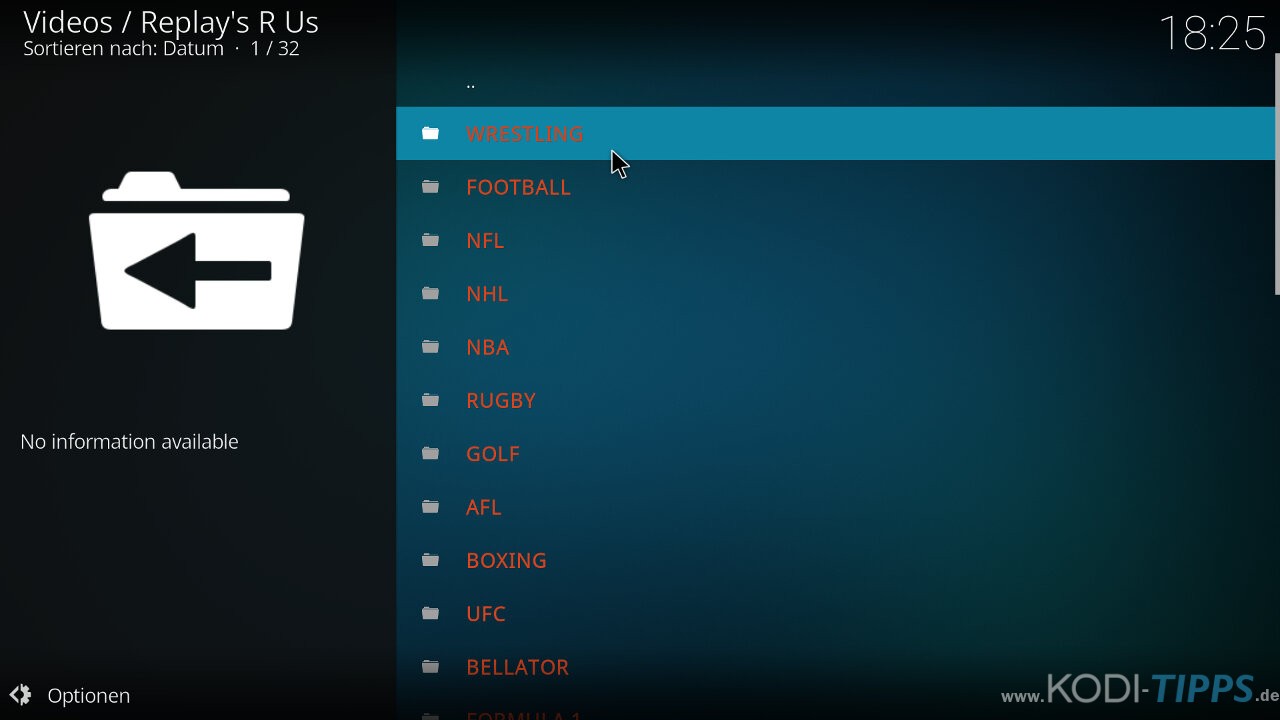0Das Replays R Us Kodi Addon bietet Wiederholungen allerlei Sportarten wie Fußball, Boxen, UFC, Wrestling, NBA, NHL und viel mehr. In diesem Artikel zeigen wir euch, wie das Addon installiert wird.
Hinweis zum Schutz eurer Identität
Bevor wir starten, weisen wir darauf hin, dass das Streamen bestimmter Inhalte über Kodi nicht legal ist. Um die eigene Privatsphäre zu schützen, empfehlen wir die Nutzung eines VPNs. Mit einem VPN lassen sich Identität und Standort verschleiern. Ebenfalls ist eine bessere Performance eures Anschlusses möglich, da Internetanbieter die Geschwindigkeit bestimmter Dienste drosseln. Wir empfehlen unseren Testsieger CyberGhost (hier zum Test), der die höchste Sicherheitsstufe garantiert, dabei eine sehr hohe Geschwindigkeit erreicht und mit einem fairen Preis aufwartet. Weitere VPN-Tests findet ihr HIER.
Kodi-Tipps.de steht in keinerlei Verbindung zu Kodi oder den Entwicklern von Addons. Dieser Beitrag dient dazu, die Installation eines Video-Addons zu veranschaulichen. Für den Inhalt dieser Addons sind die entsprechenden Entwickler verantwortlich.
Replays R Us Kodi Addon installieren
HINWEIS: Das Replays R Us Kodi Addon wurde eingestellt. Schaut in die Liste der BESTEN Kodi Addons, um Alternativen zu finden.
Fügt zunächst „http://gen-tec.co/gentecwiz/“ als Medienquelle hinzu. Wie ihr unter Kodi eine solche hinzufügt, erfahrt ihr in diesem Artikel.
Wählt im Hauptmenü den Punkt „Addons“ aus.

Klickt oben links auf das „Paket“-Symbol.

Um ein Addon aus einer Medienquelle zu installieren, wählt „Aus ZIP-Datei installieren“ aus.

Falls ihr noch kein externes Addon installiert habt, erscheint ein Hinweis, dass das Installieren von Addons aus unbekannten Quellen deaktiviert ist. Klickt auf „Einstellungen“.

Wählt die Option „Unbekannte Quellen“ aus und aktiviert sie.

Bestätigt die Warnung mit „Ja“.

Klickt erneut auf „Aus ZIP-Datei installieren“. Öffnet im Dialog die Quelle, die ihr eben angelegt habt. In diesem Falle heißt die Medienquelle „GENTEC“.
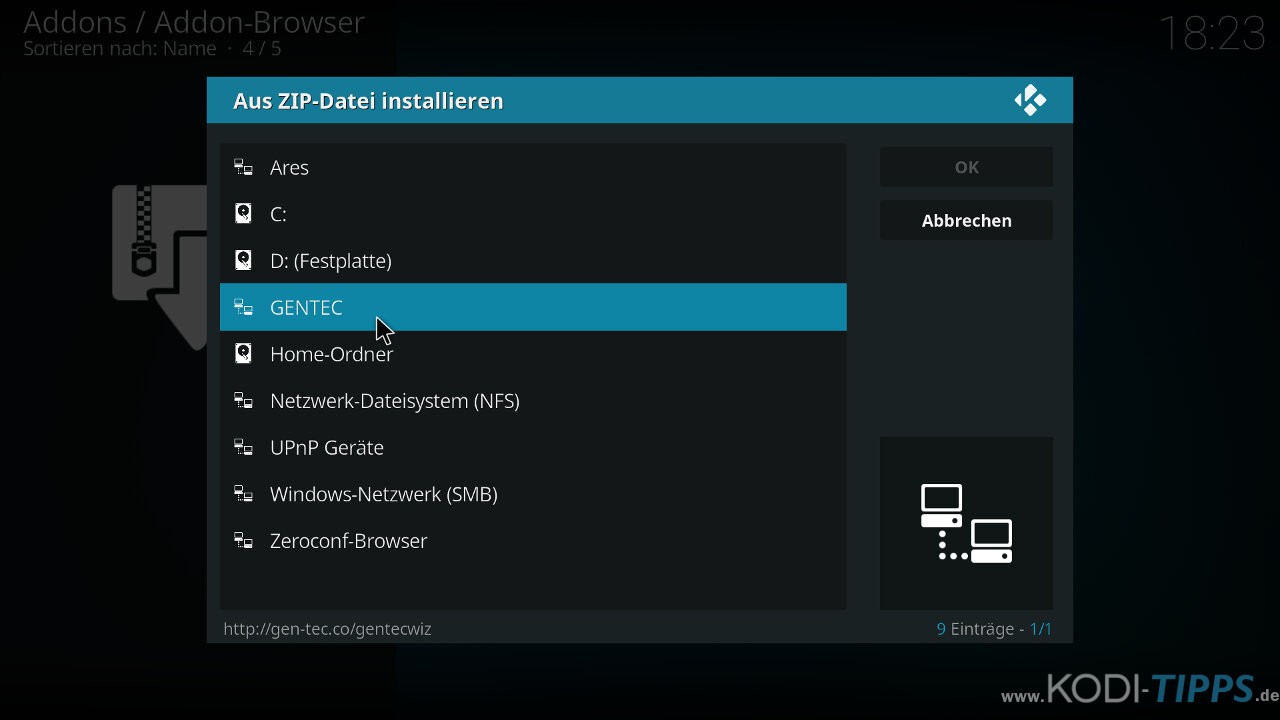
Wählt den Punkt „NEW REPO FOR GENTEC WIZARD“ aus.
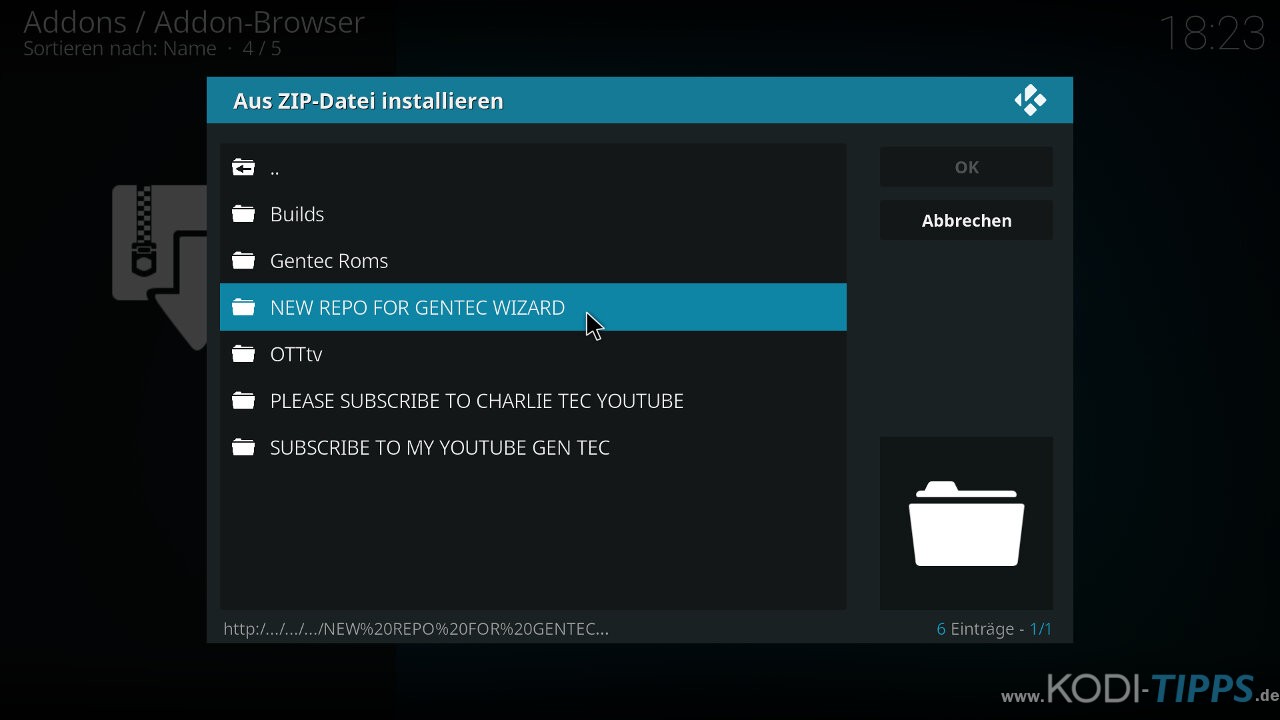
Klickt auf „repository.GenTec-1.2.9.zip“.
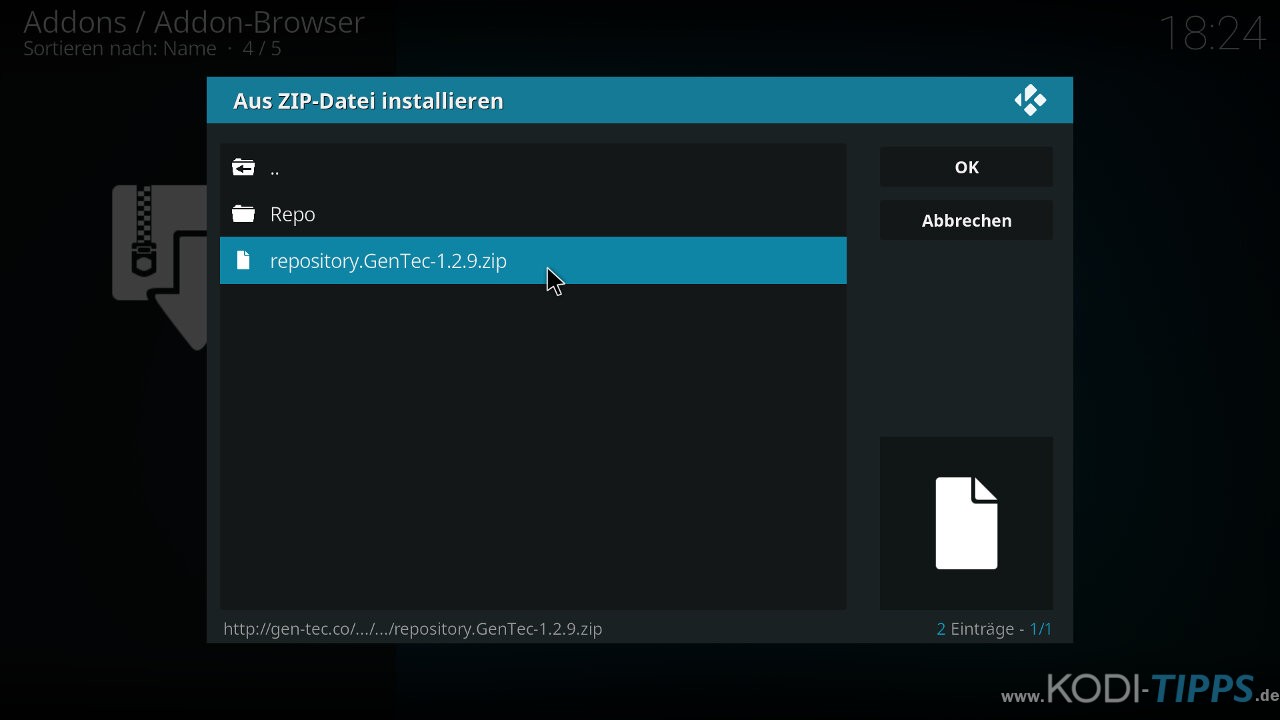
Wartet einige Augenblicke, bis oben rechts die Meldung „GenTec Repository – Addon wurde installiert“ erscheint.
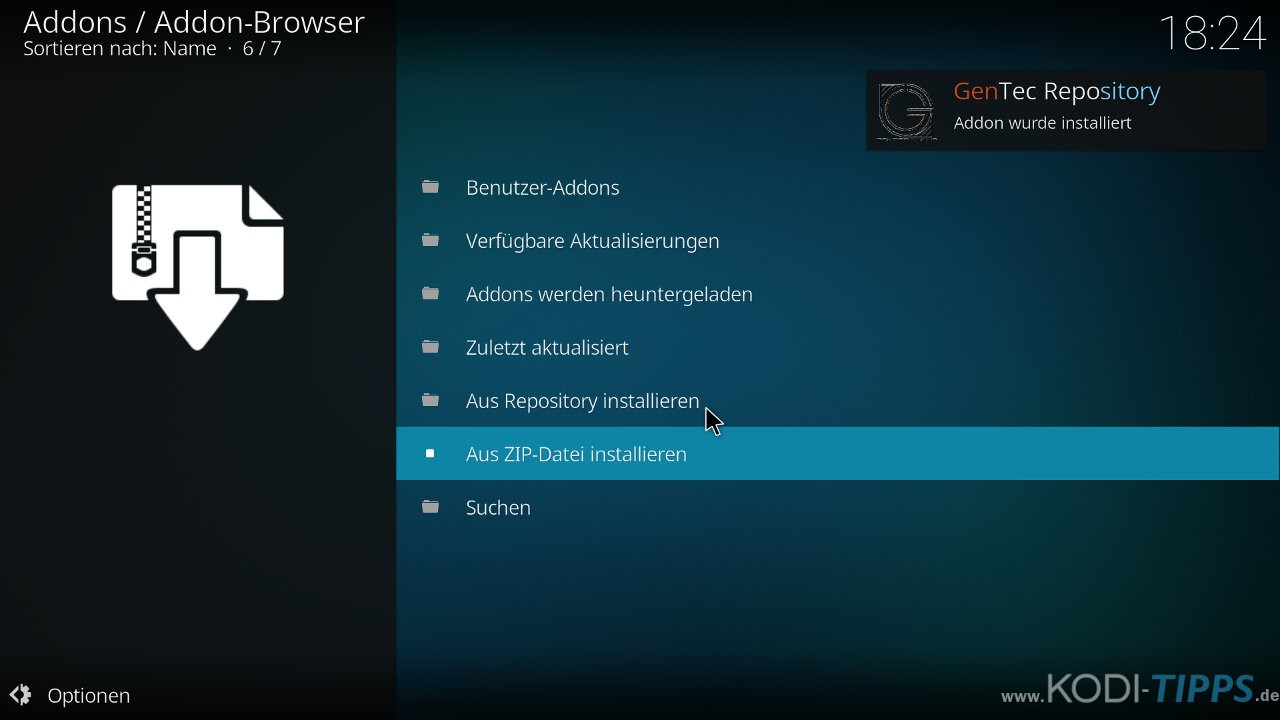
Wählt nun „Aus Repository installieren“ und öffnet „GenTec Repository“.
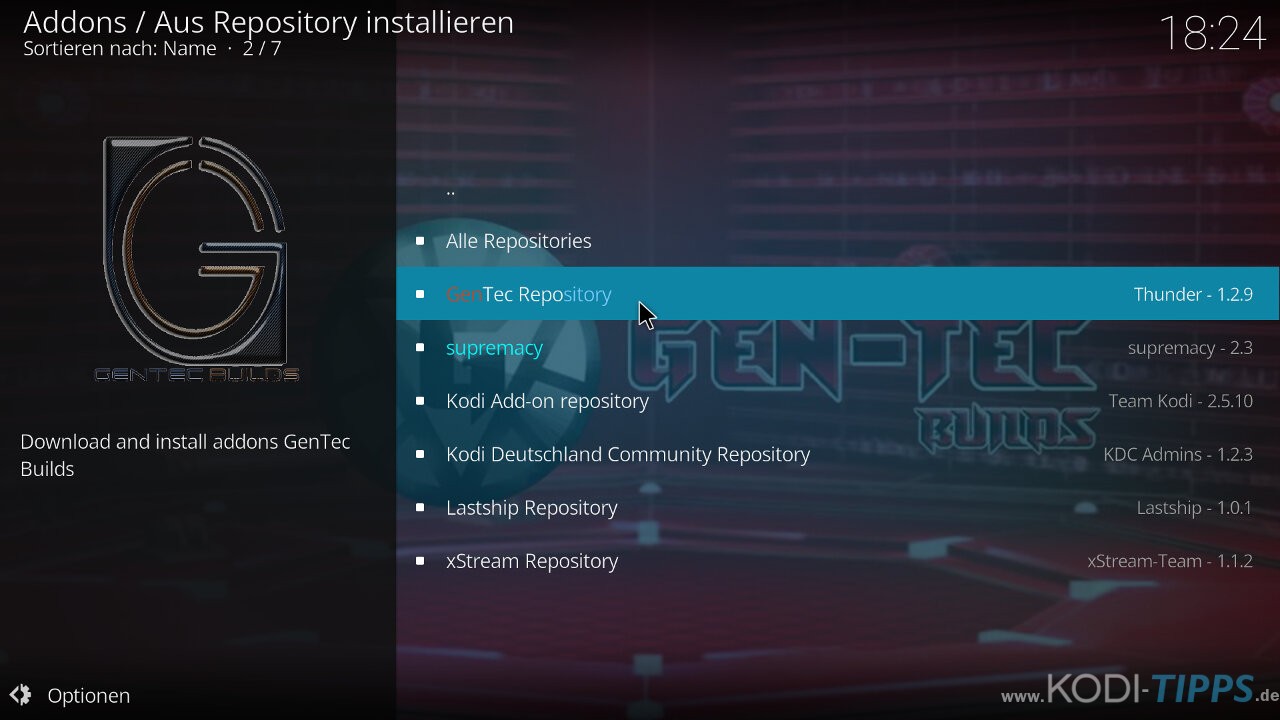
Öffnet die Kategorie „Video-Addons“.
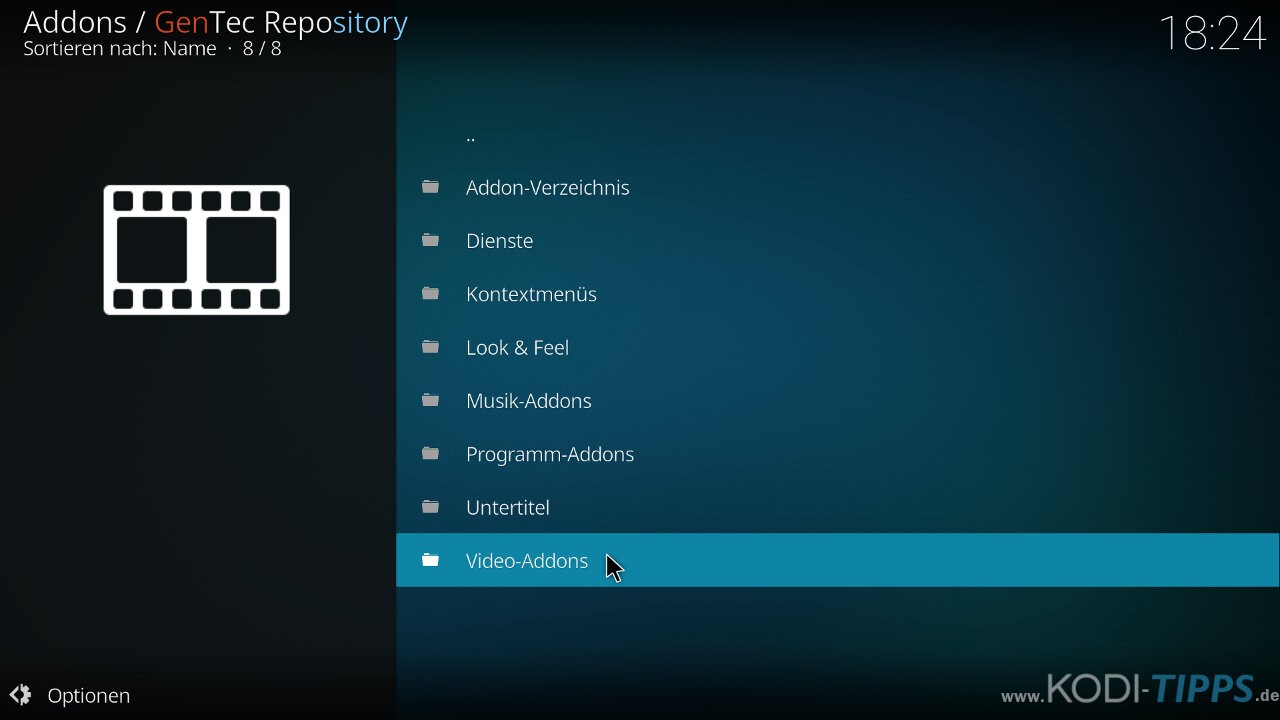
Scrollt herunter, bis ihr „Replay’s R Us“ findet. Öffnet diesen Punkt.
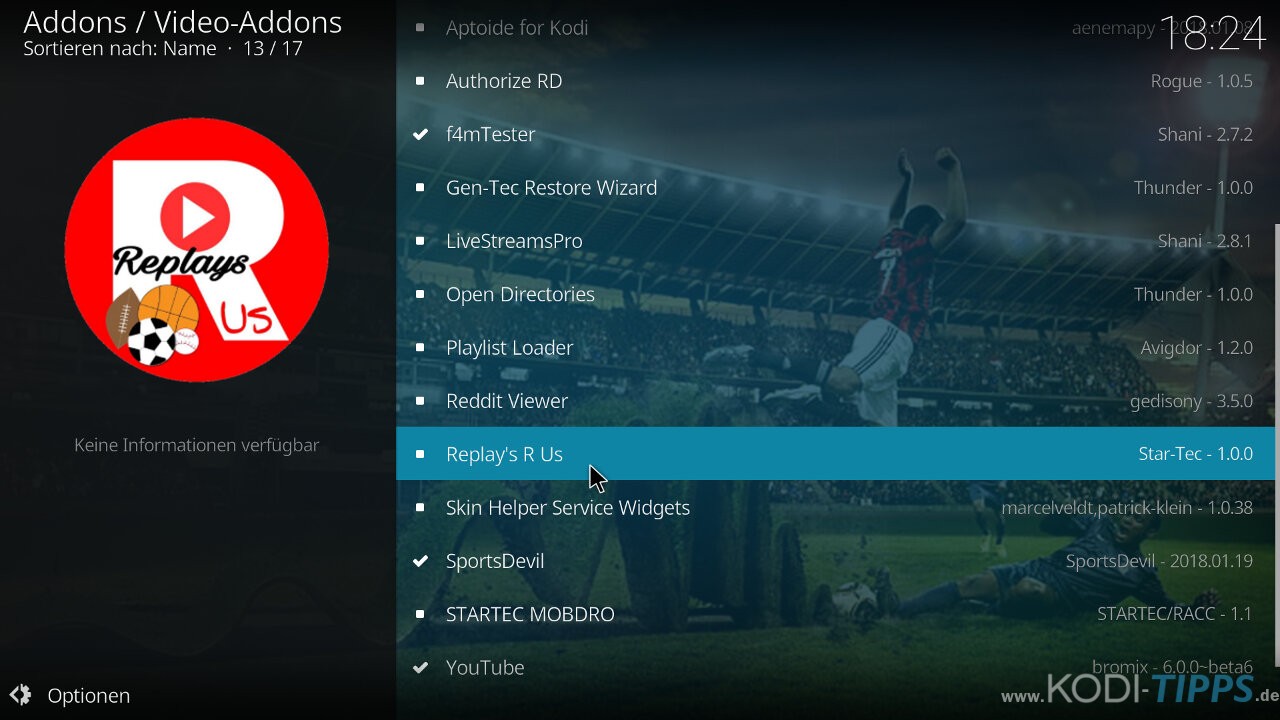
Klickt unten rechts auf „Installieren“.
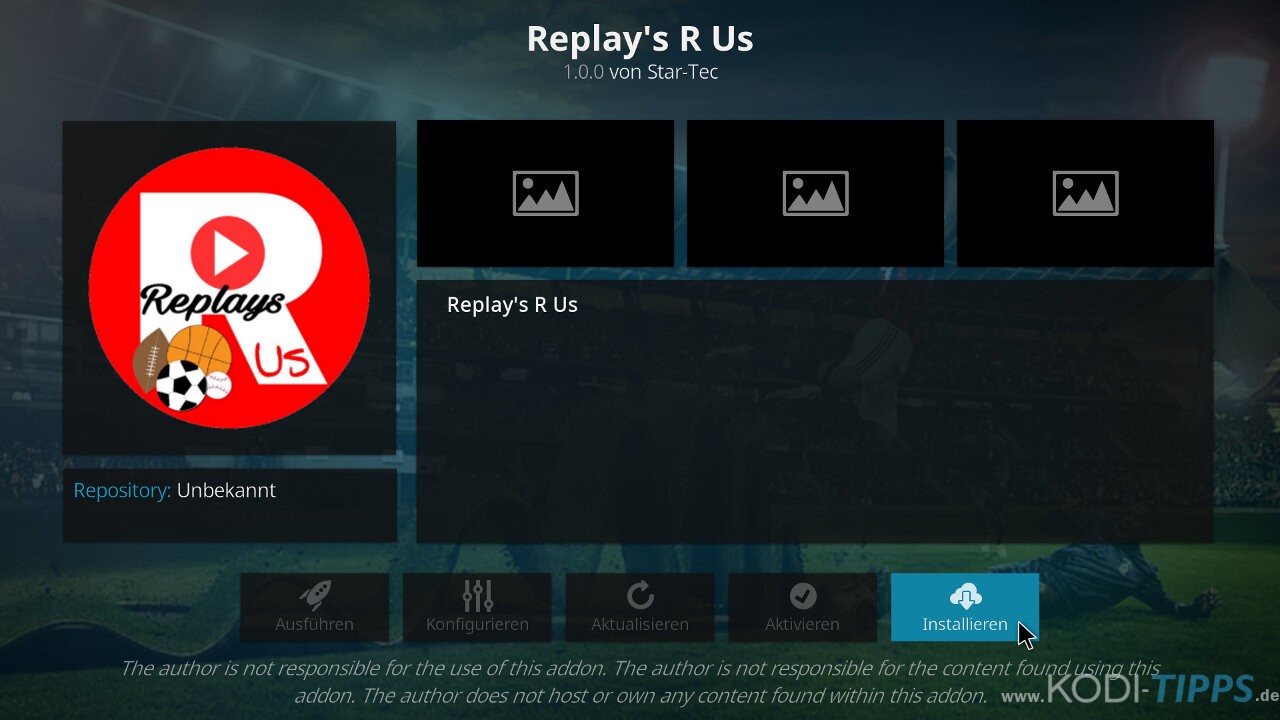
Wartet, bis oben rechts die Meldung erscheint, dass das Replays R Us Kodi Addon installiert wurde.
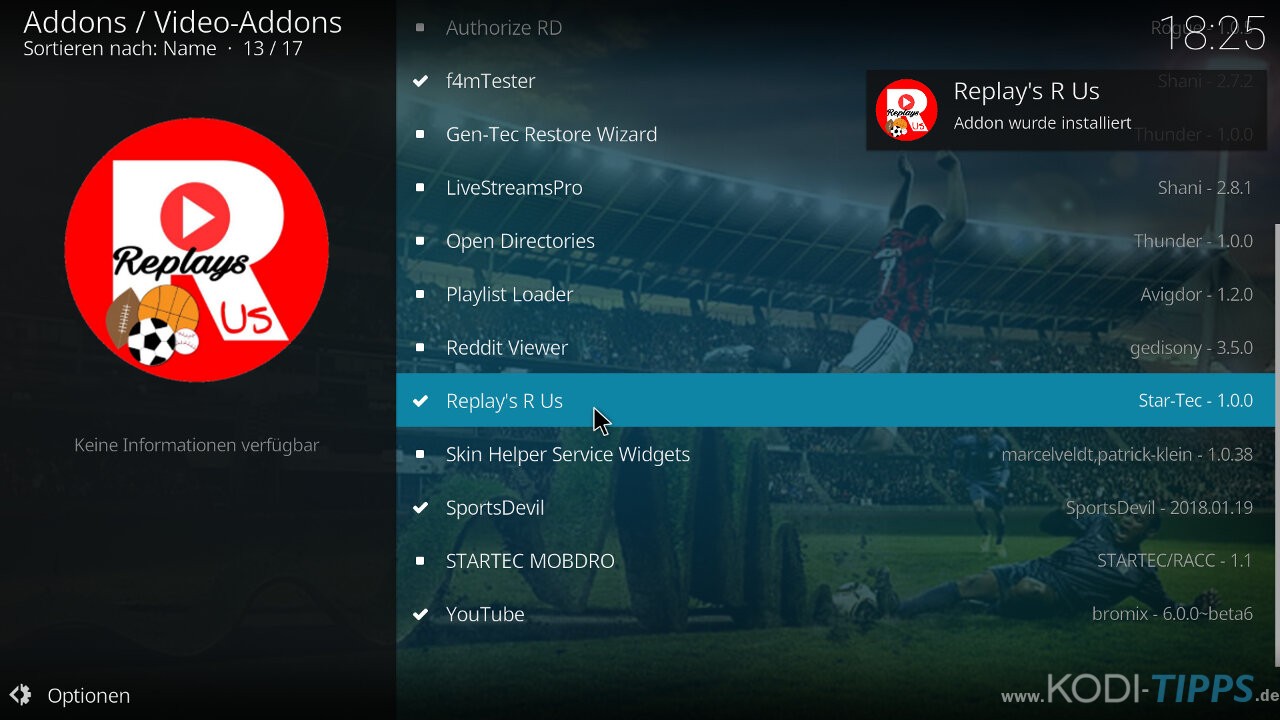
Öffnet erneut „Replay’s R Us“ und klickt unten links auf „Öffnen“.
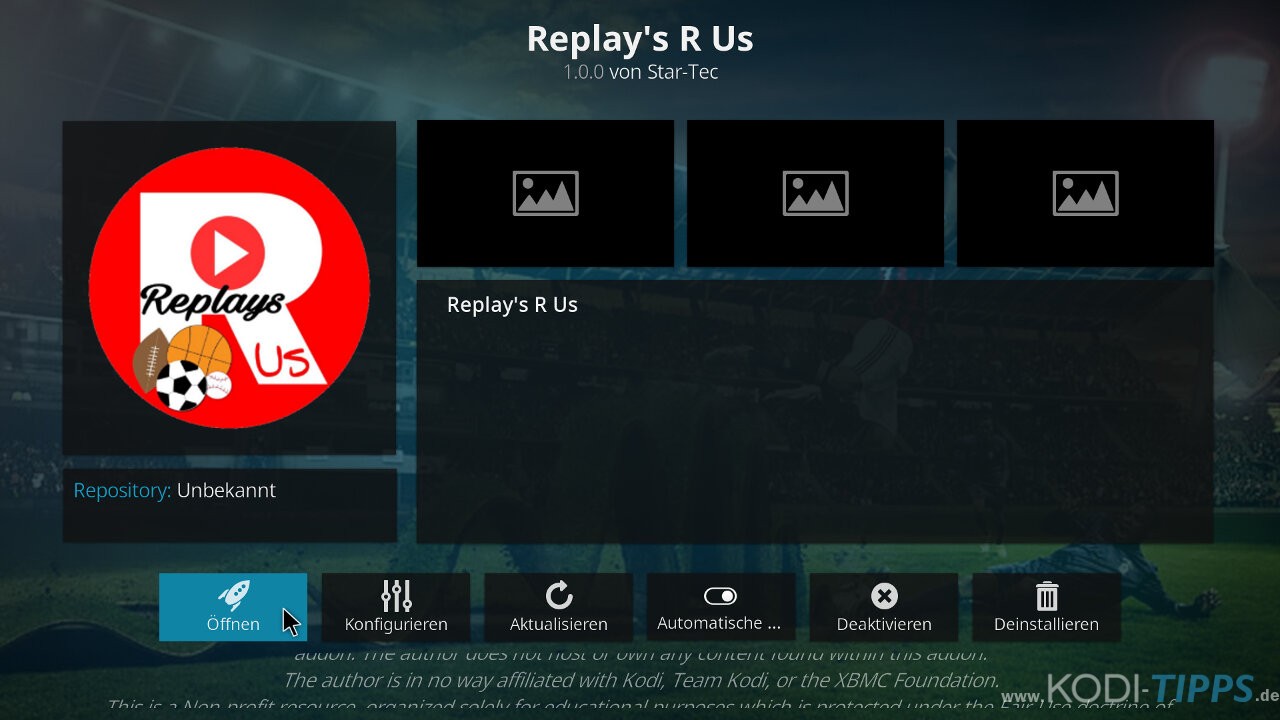
Möglicherweise möchte Kodi den YouTube Setup-Assistenten ausführen, da das Addon auch auf Videos von der Plattform zurückgreift. Klickt auf „Ja“ und folgt den Anweisungen.
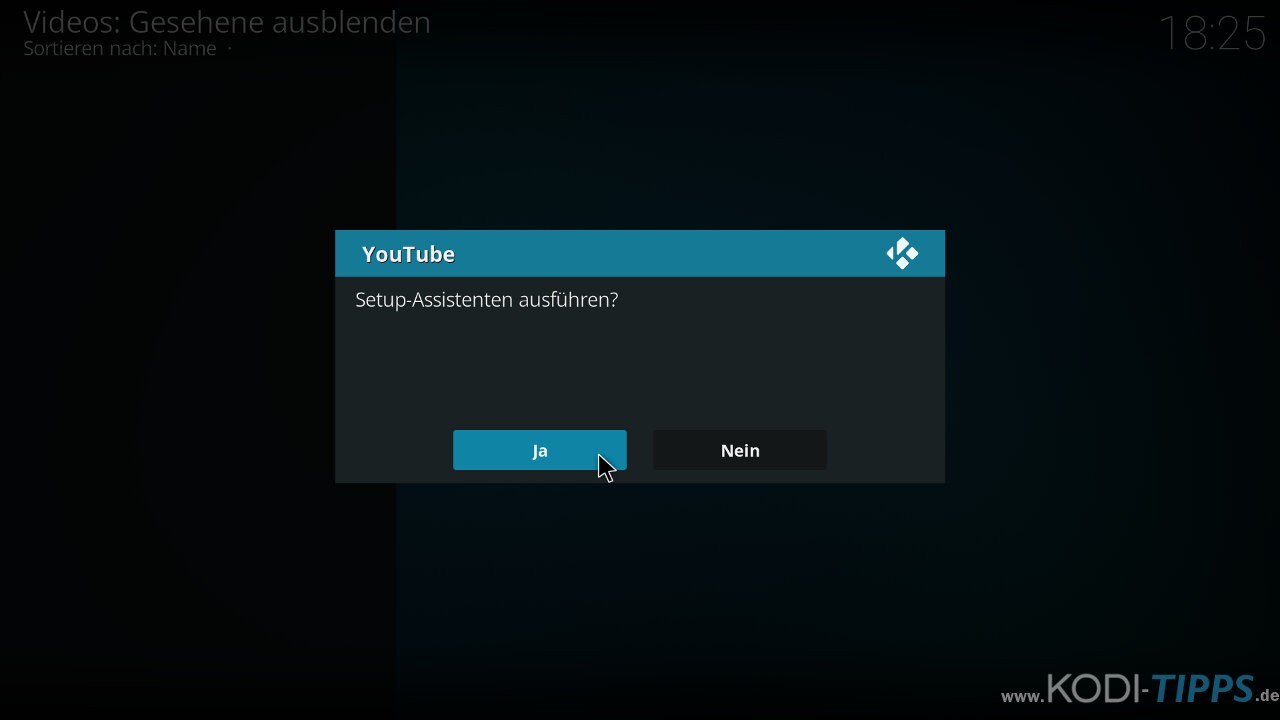
Abschließend öffnet sich das Addon und ihr könnt eine entsprechende Kategorie auswählen.